Способ 1: Audiotag
Первый онлайн-сервис, о котором пойдет речь в нашей статье, позволяет отыскать название песни по уже имеющемуся отрывку, хранящемуся в виде файла на компьютере или при помощи ссылки. Если вам необходим именно такой вариант, переходите к просмотру инструкции, а в противном случае ознакомьтесь со следующими методами.
- Нажмите по ссылке выше, чтобы попасть на главную страницу сайта, где сразу кликните «Выберите файл».
- Откроется окно стандартного «Проводника» операционной системы, в котором отыщите песню и дважды щелкните по ней для выбора.
- Загрузка и анализ композиции начнутся автоматически, а следить за прогрессом позволяет строка состояния внизу.
- Отметьте маркером пункт «Я не робот», чтобы подтвердить распознавание трека.
- В новой вкладке вы будете уведомлены о найденном совпадении, а также сможете перейти к поиску этой композиции на YouTube для ее прослушивания целиком или просмотра клипа.
- Audiotag поддерживает и второй вариант определения, если у вас есть ссылка на видео с отрывком композиции. Тогда на главной странице нужно нажать «Выберите линк».
- Если копируете через YouTube, можете сразу же переместиться к необходимому моменту, нажать по ролику ПКМ и выбрать «Копировать URL видео с привязкой ко времени».
- Вставьте ссылку в специально отведенное для этого поле, а если привязки ко времени нет, вместо этого можете указать, на какой секунде начинается воспроизведение искомой композиции.
- Ролик будет загружен на сервер, и на это уйдет определенное время.
- В этом случае тоже придется ввести капчу.
- Теперь ознакомьтесь с полученным результатом.
- Посмотрите на другие функции этого онлайн-сервиса, которые есть на главной странице. Там можно узнать, какую музыку находят другие, или обратиться к встроенной музыкальной базе для поиска интересных композиций.
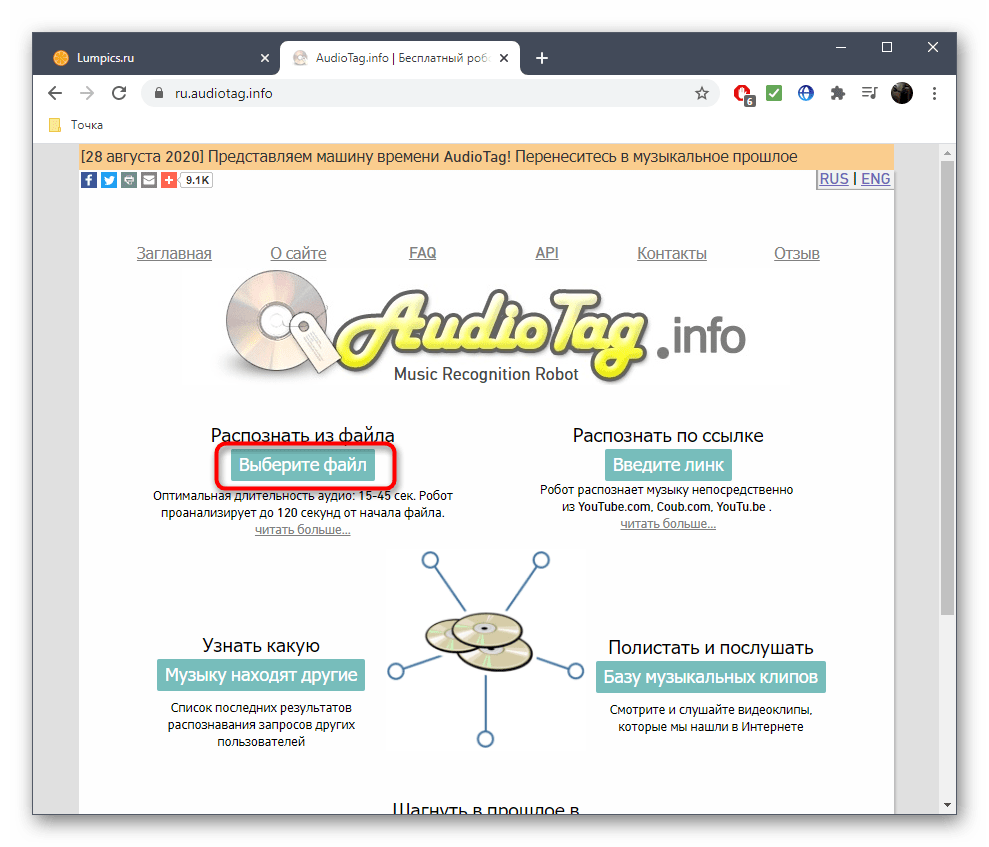
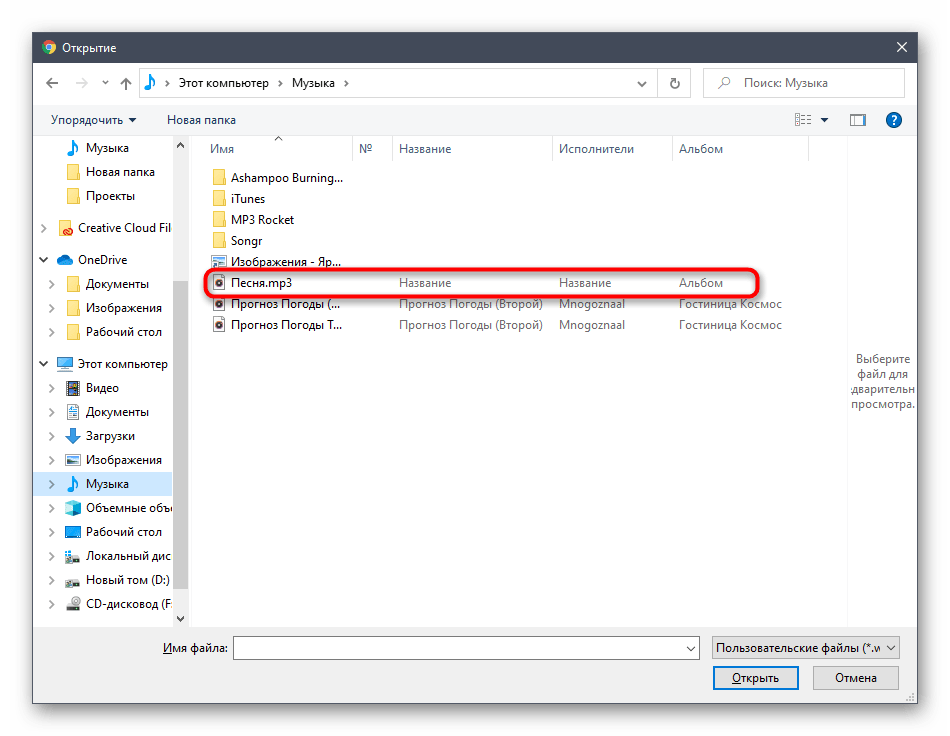
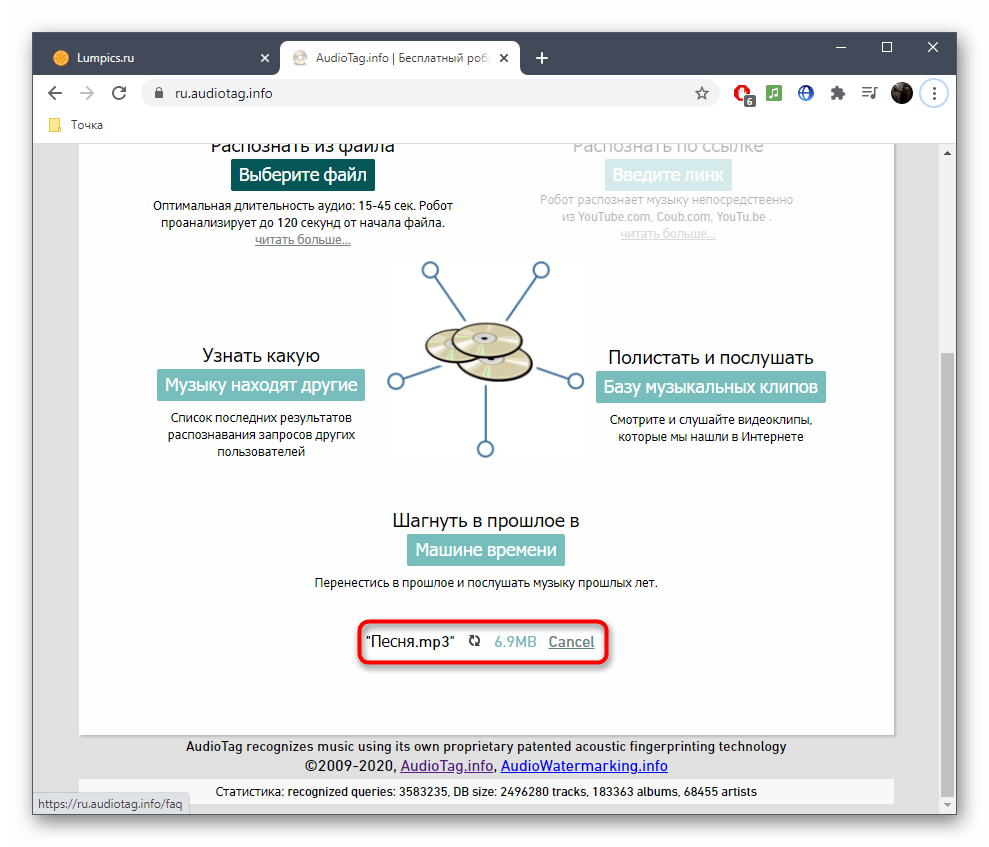
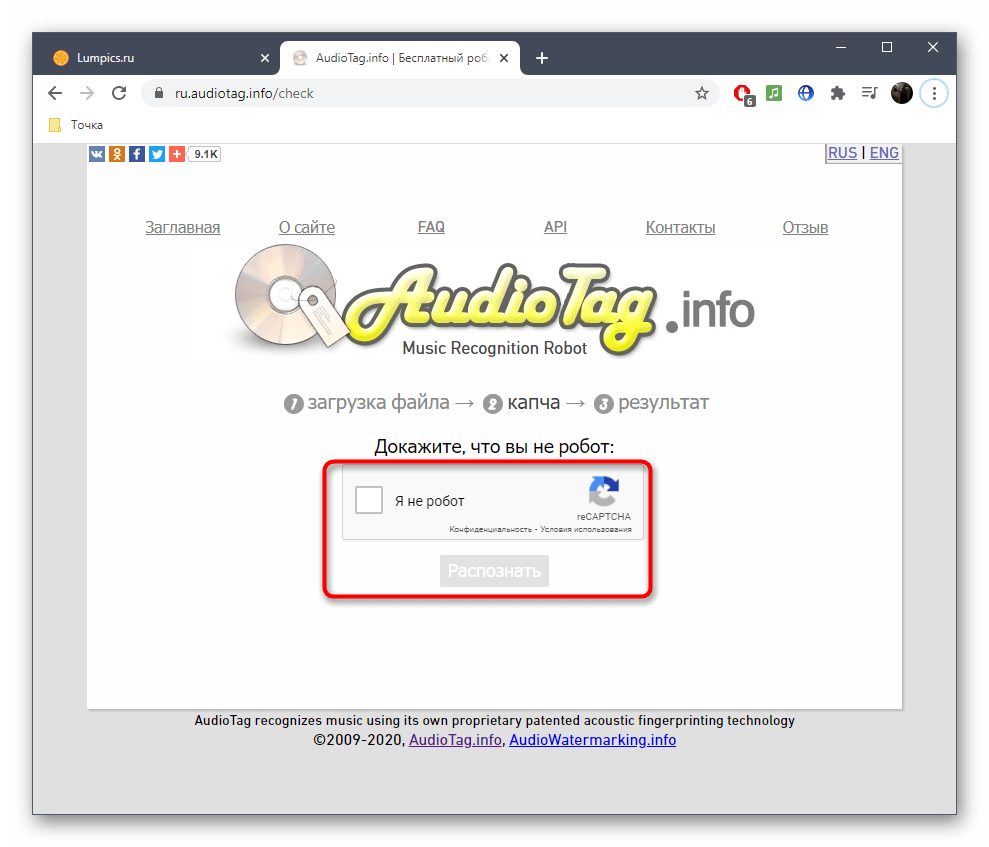

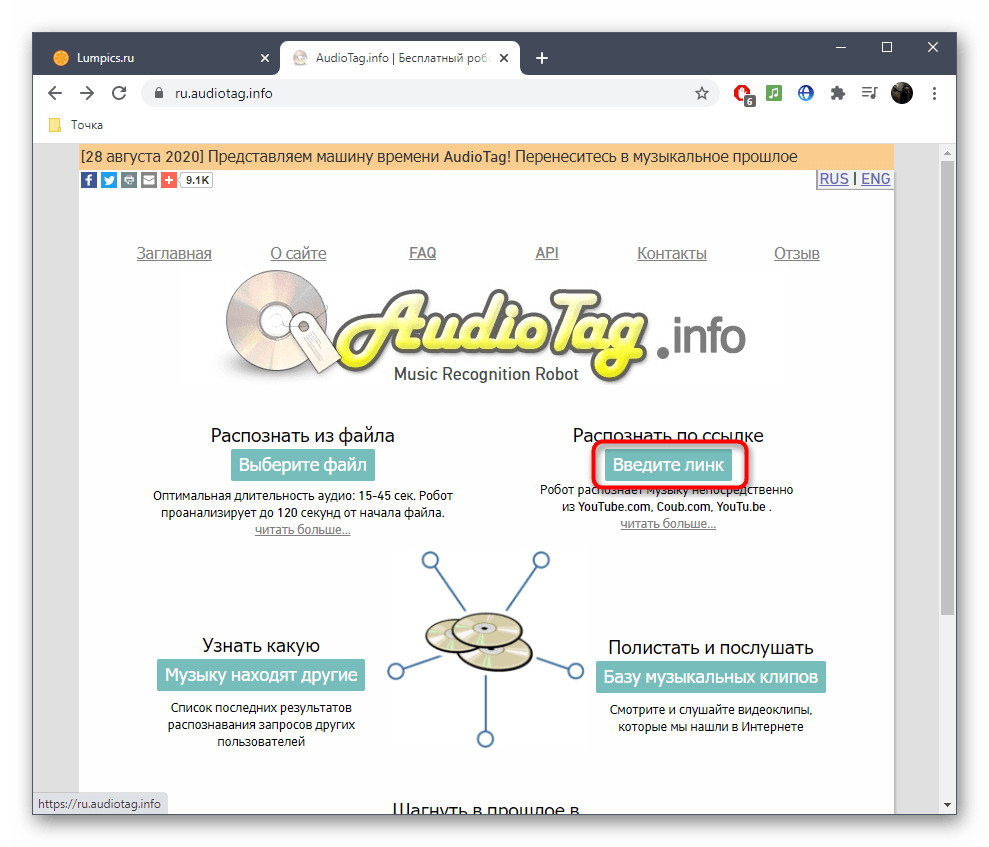
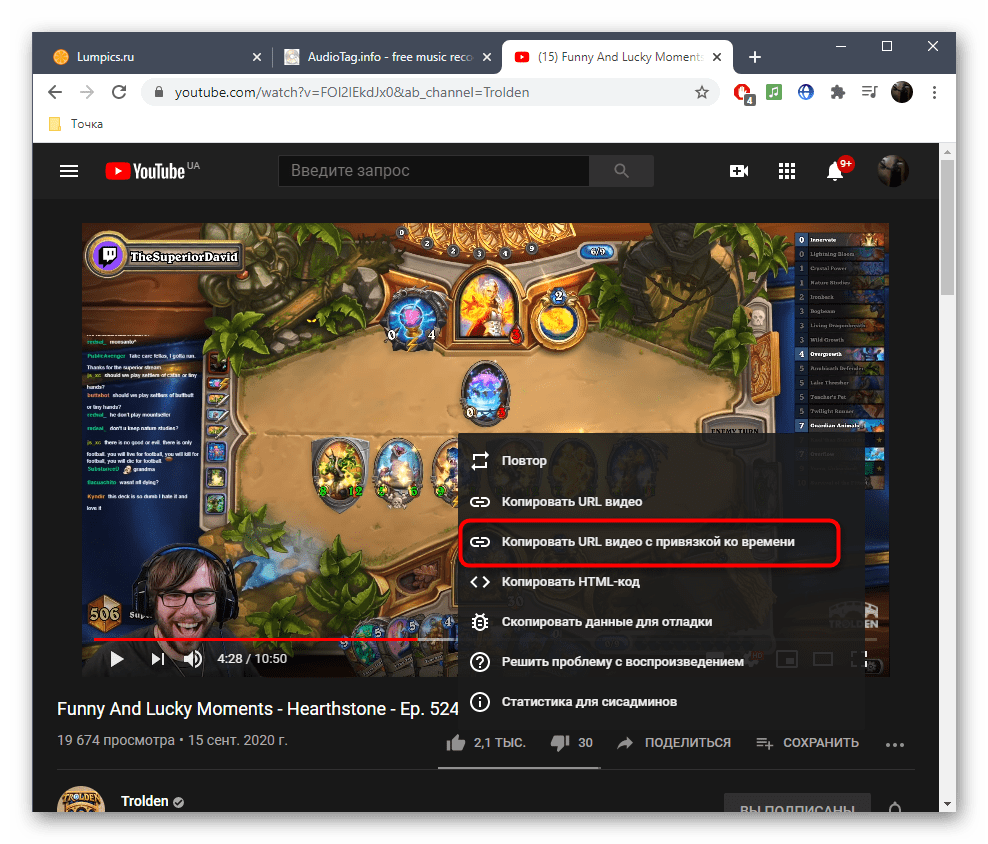

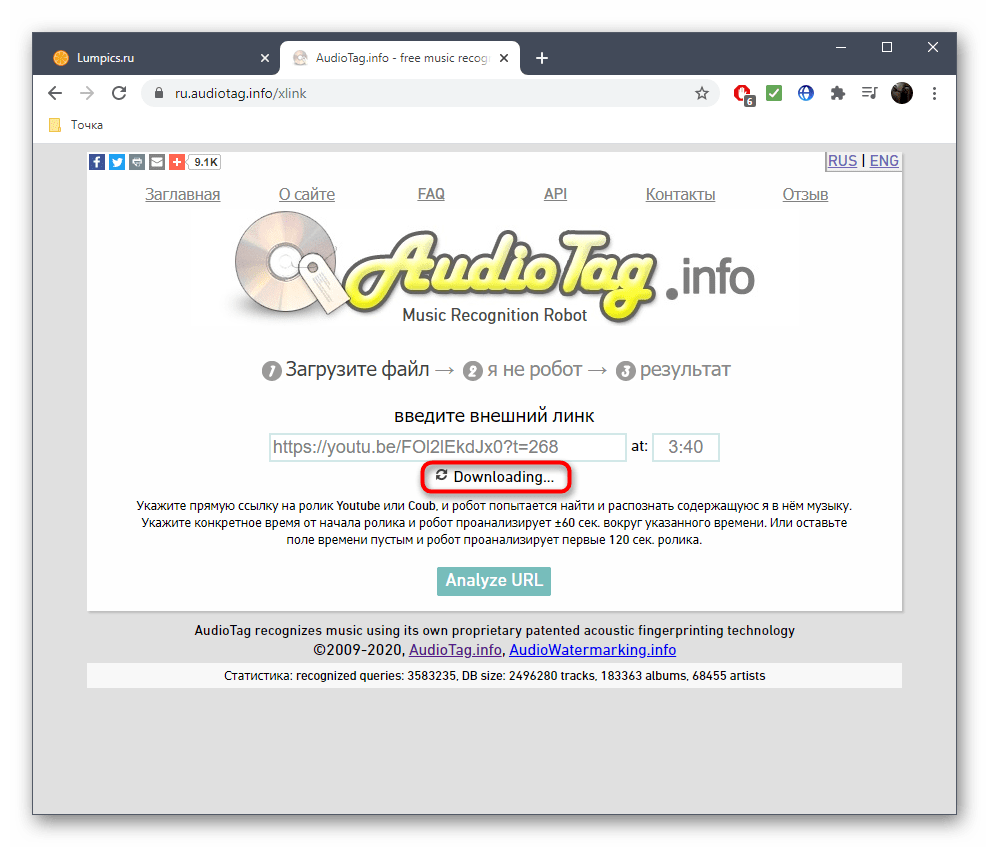
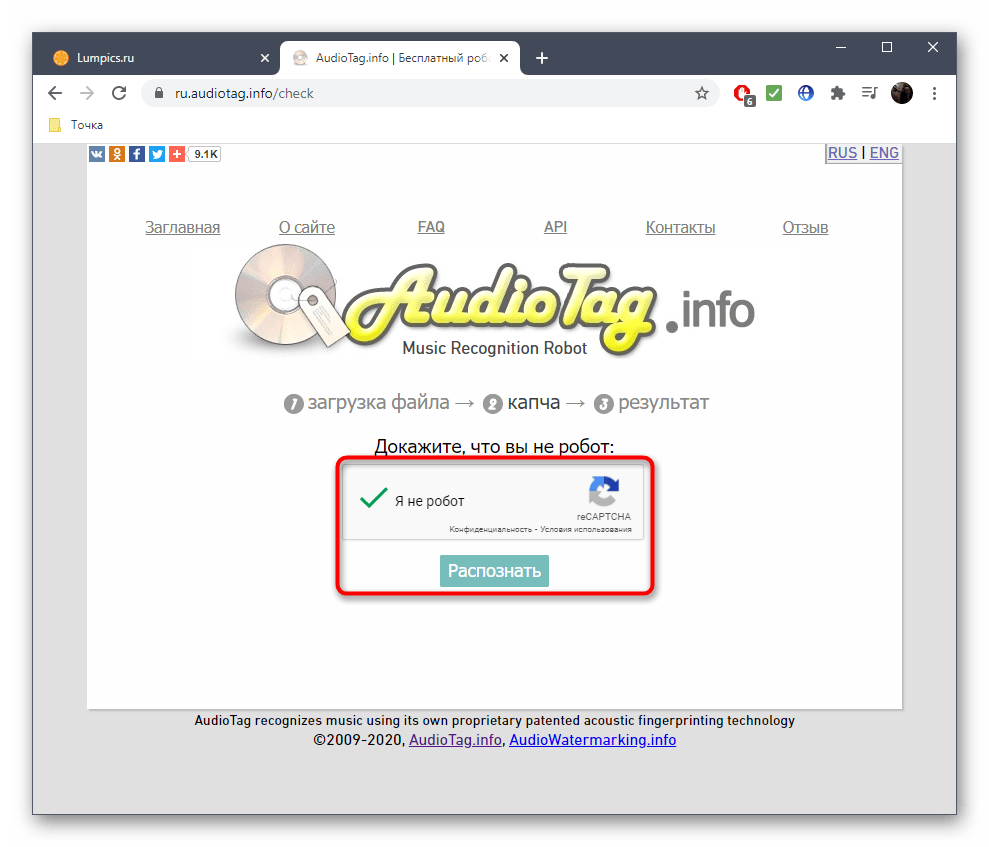

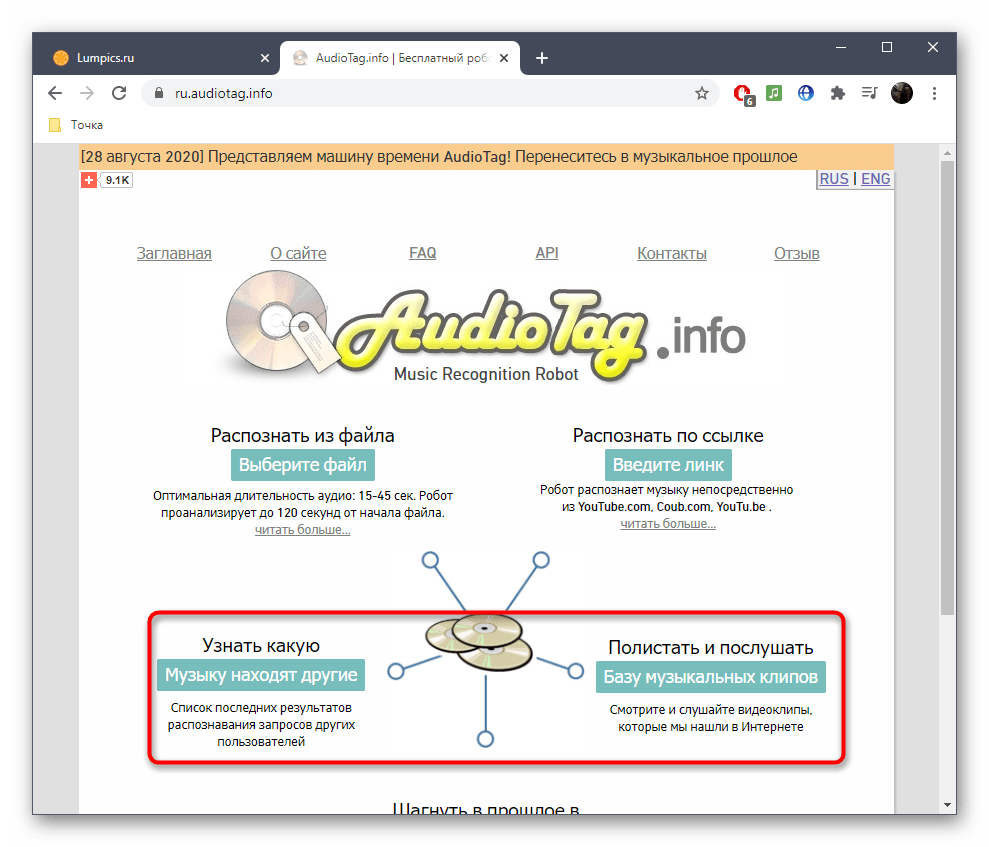
При определении через ссылку важно указывать точное время или сразу же копировать ее с привязкой, поскольку инструменту нужно понять, какой отрывок анализировать. В остальном же никаких трудностей с определением трека возникнуть не должно.
Способ 2: Midomi
Переходим к сайту под названием Midomi, который работает совсем иначе. Здесь вам нужно нажать всего на одну кнопку для запуска процесса распознавания. При этом музыка должна играть так, чтобы подключенный к компьютеру или ноутбуку микрофон слышал ее. Можно и самостоятельно напеть композицию, но так процент успешного распознавания резко падает, к тому же потребуется немного дольше напевать, ведь определение займет больше времени, нежели это было бы при включенном оригинале. Кликните по следующей ссылке, чтобы открыть главную страницу сайта и сразу же начать определение трека.
- На главной странице сайта нажмите по кнопке для начала распознавания и подтвердите появившееся в браузере уведомление о предоставлении доступа к микрофону.
- Всплывет уведомление о том, что началось прослушивание композиции или вашего напева. Не прекращайте этот процесс до тех пор, пока веб-сервис не определит название.
- Отобразятся сведения о самом треке, включая исполнителя, название и год выпуска.
- Щелкните по кнопке для воспроизведения, чтобы прослушать найденную композицию.
- Если распознавание не удалось, проверьте микрофон и повторно начните этот процесс.
- Из дополнительных функций Midomi отметим отображение популярных треков, которые ищут чаще всего. Вы можете ознакомиться с ними, если возникнет интерес.
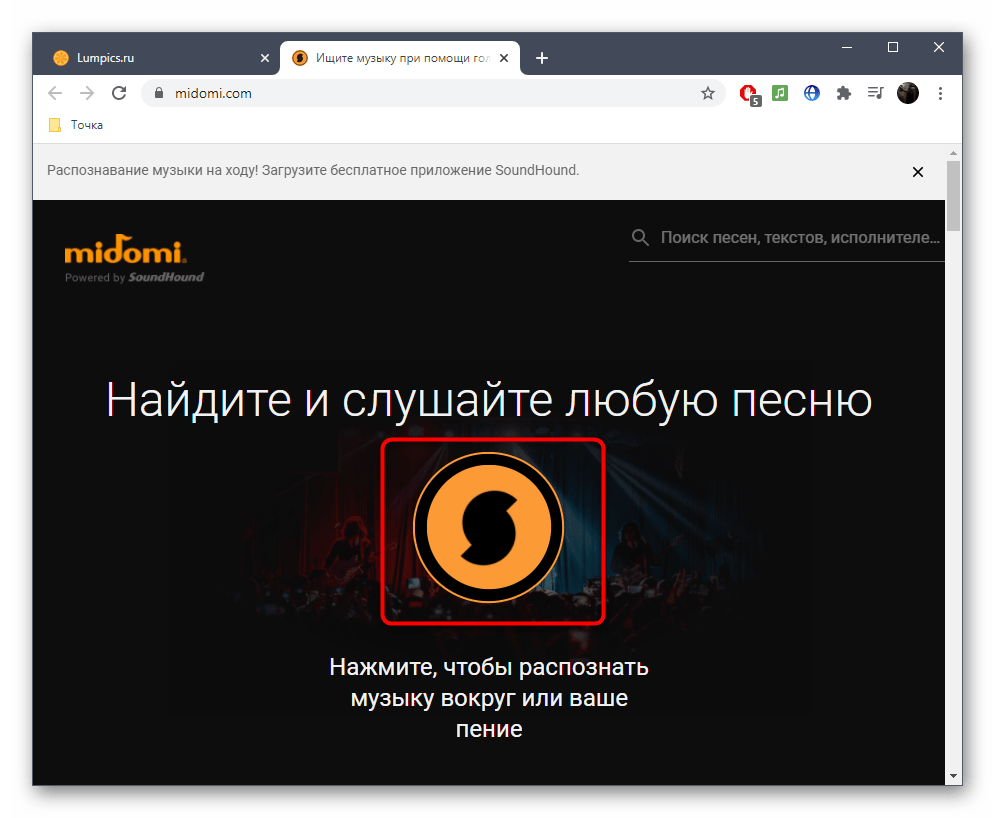
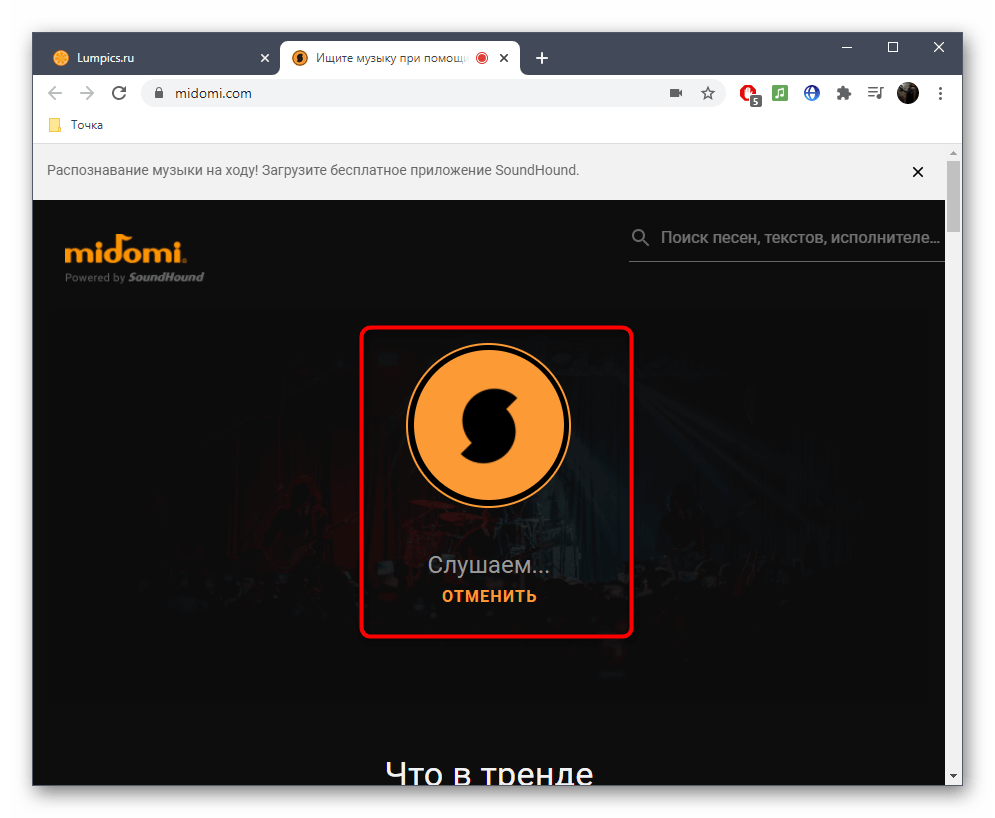
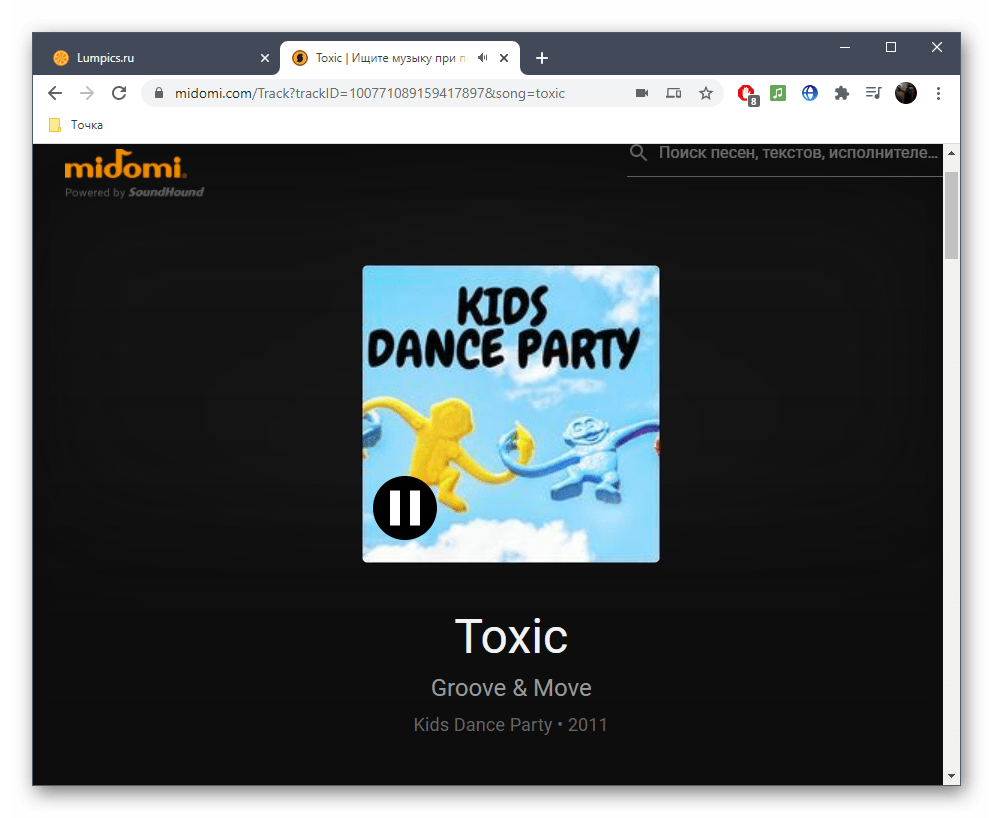
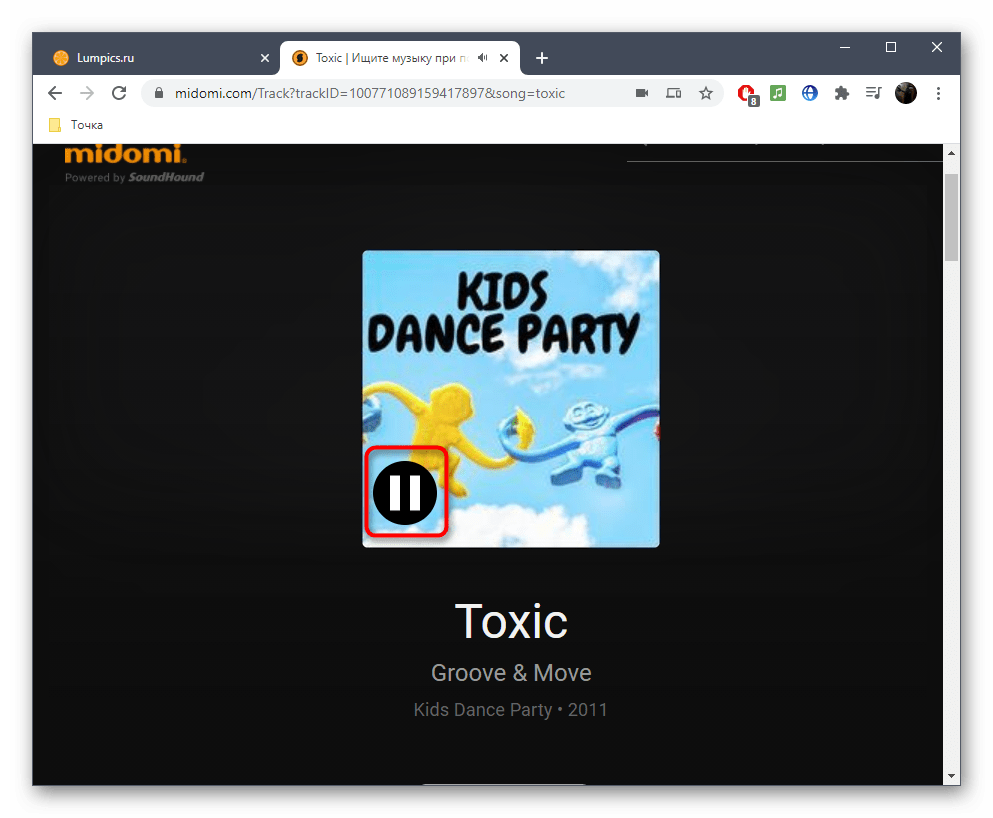
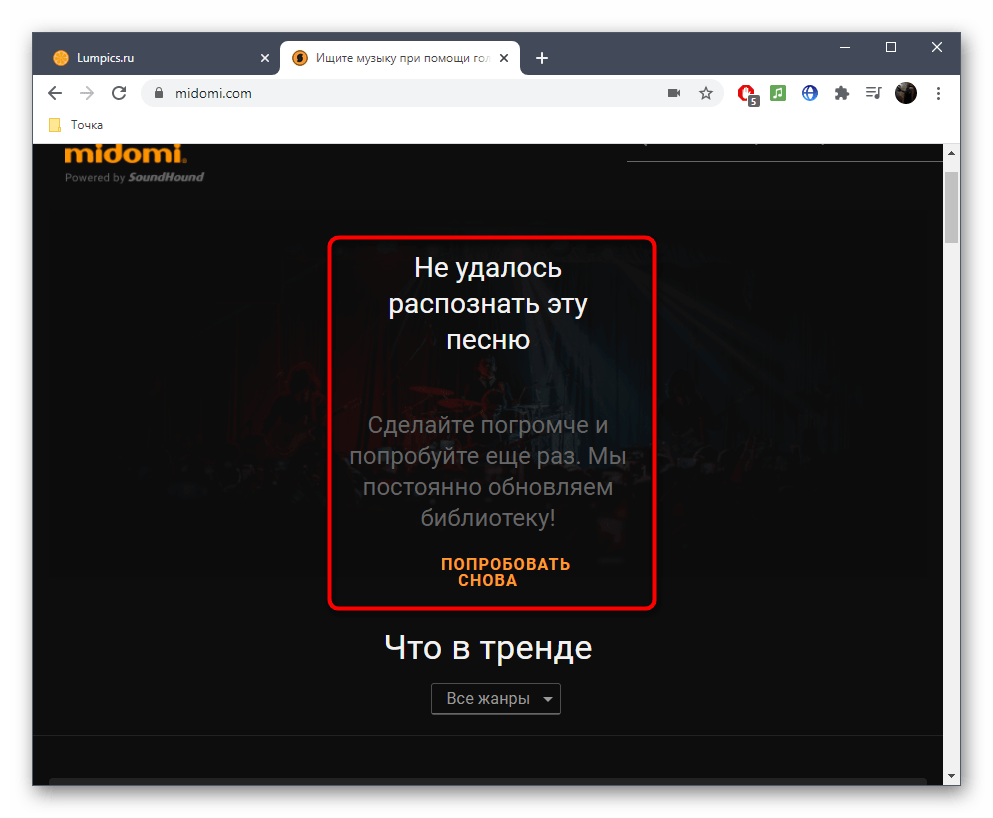
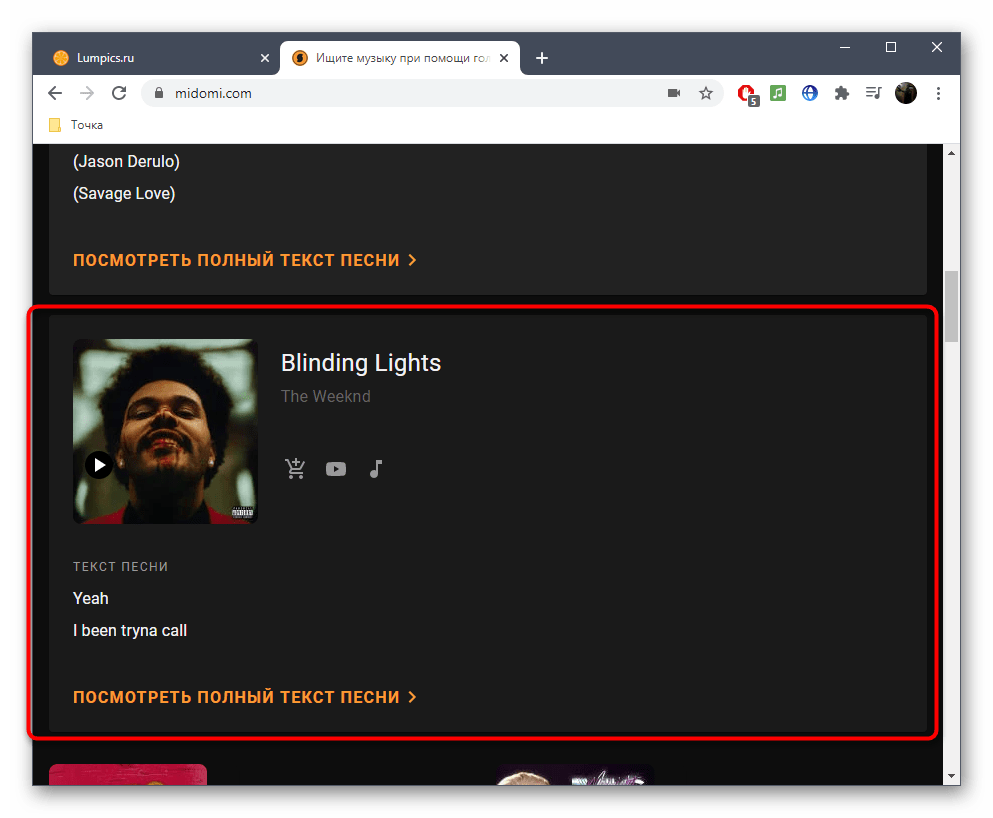
В большинстве случаев Midomi нормально распознает играющую поблизости композицию или ту, которую вы напеваете, однако для убеждения в правильности показанного результата рекомендуется несколько раз запустить анализ, чтобы каждый раз онлайн-сервис показывал один и тот же трек. При возникновении проблем с доступом к микрофону и захватом песни обратитесь за помощью к руководствам, о которых пойдет речь в конце следующего способа.
Способ 3: AHA Music
Функциональность онлайн-сервиса AHA Music сосредоточена на том, что инструмент позволяет включить трек рядом с микрофоном или напеть его, а он произведет автоматическое распознавание. Требуется лишь выбрать соответствующий тип распознавания на главной странице и начать воспроизведение, дожидаясь успешного распознавания, что обычно занимает всего несколько секунд. С проблемами столкнутся только те пользователи ПК, у которых нет микрофона.
- Оказавшись на главной странице AHA Music, выберите, какой тип распознавания хотите задействовать.
- Напойте композицию или воспроизведите ее рядом с микрофоном. Запись происходит на протяжении десяти секунд и ее можно завершить досрочно, но мы не советуем этого делать. Прослушивание всего отрывка нужно для того, чтобы повысить точность распознавания.
- Как только анализ завершится, появится строка с названием песни и исполнителем.
- Нажмите «Click here to view detail» для отображения дополнительной информации о композиции.
- Если на ее был снят клип, вы сможете посмотреть его на новой странице или узнать, к какому альбому она относится и когда была выпущена.
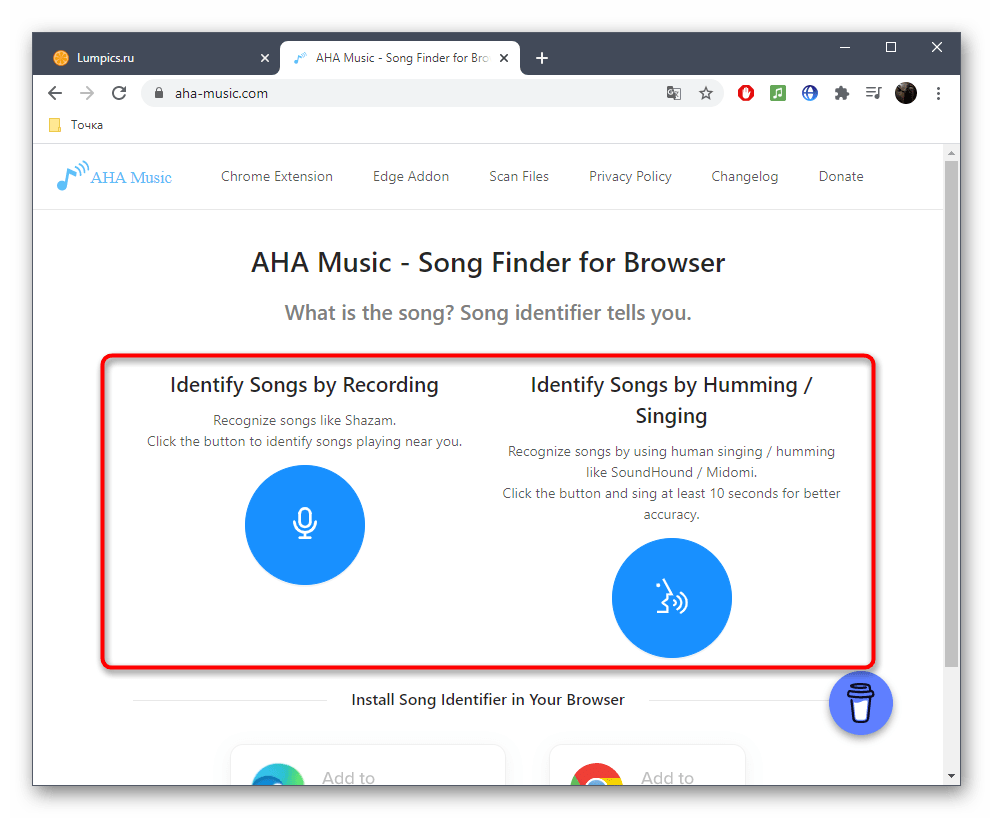
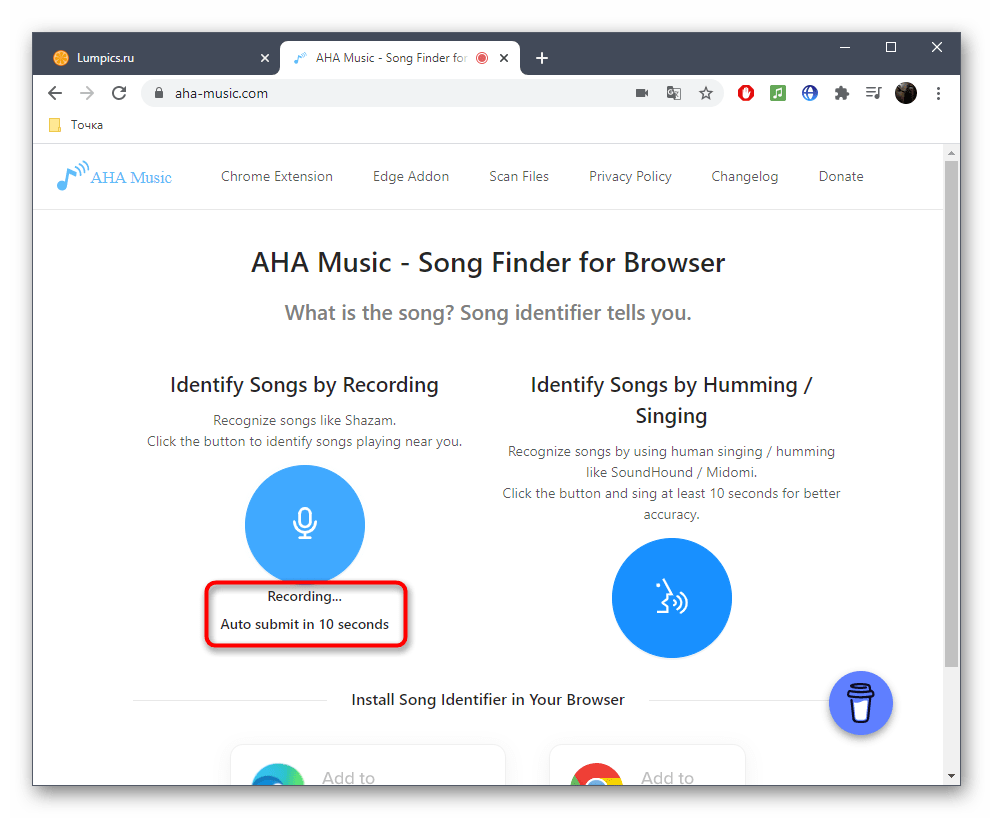
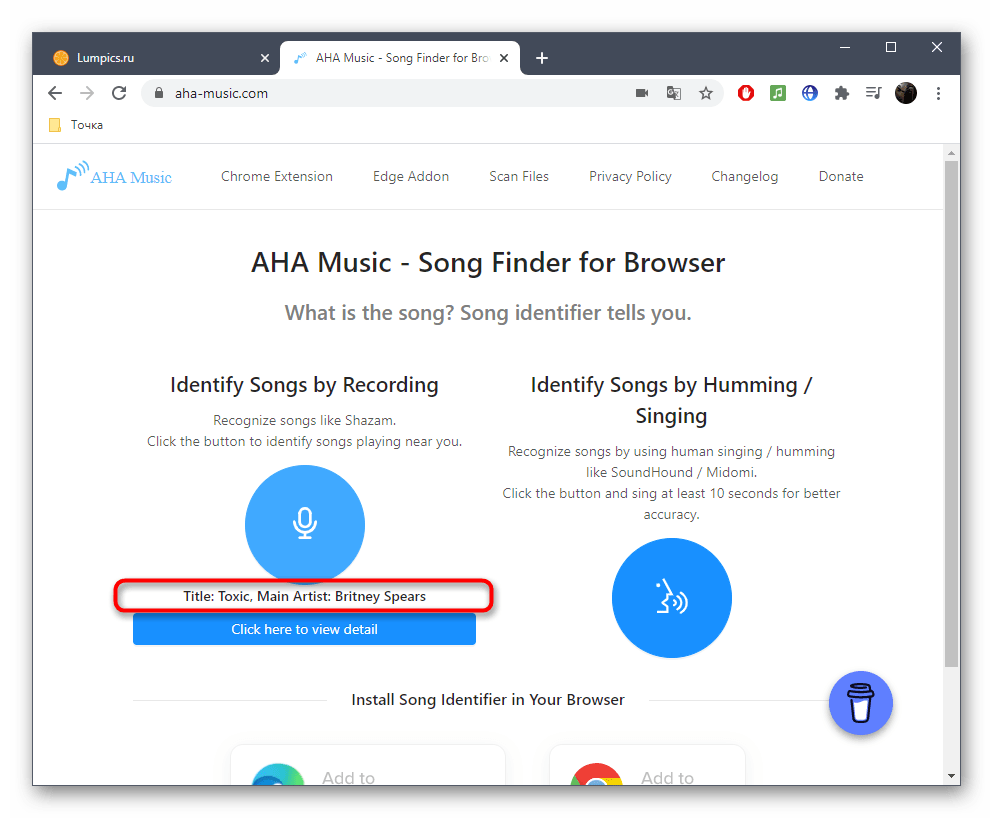
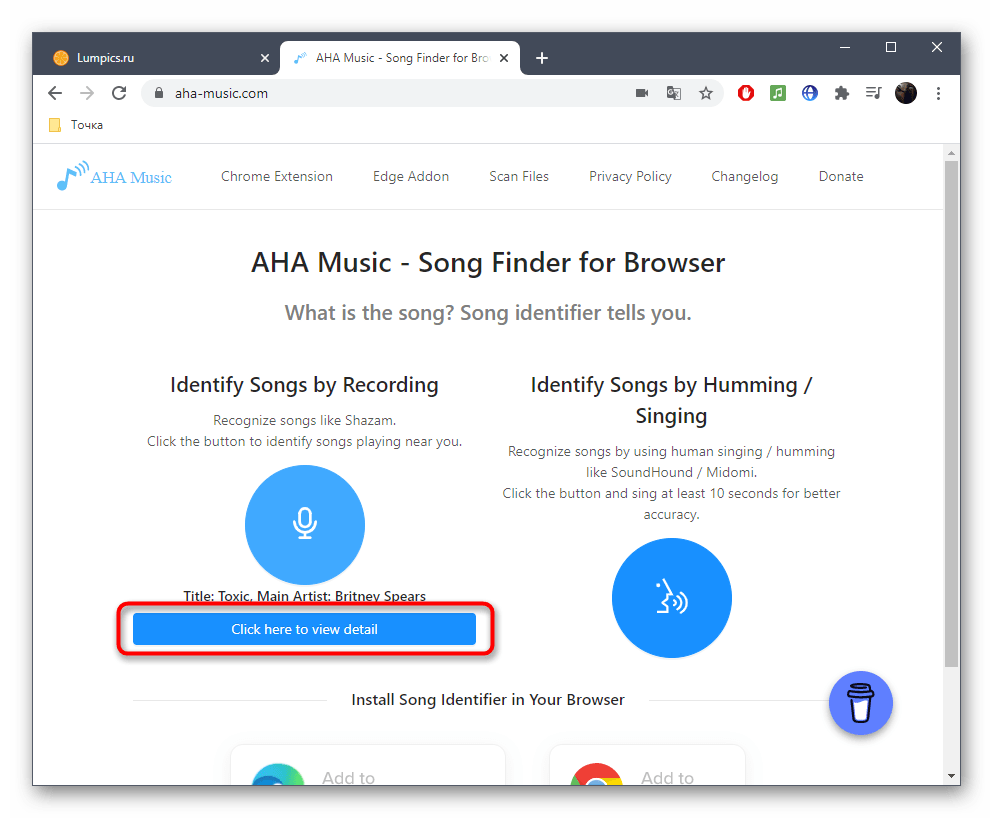
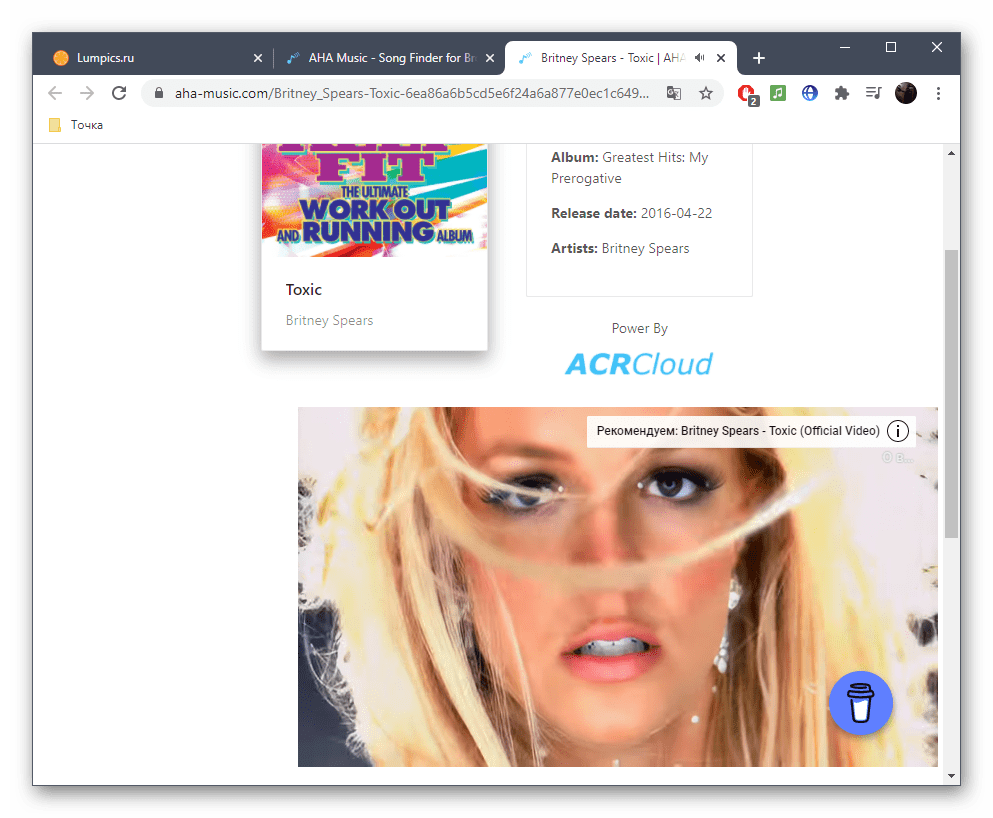
Пользователям, у кого есть микрофон, но он по каким-то причинам отказывается работать или распознавание не происходит, рекомендуем прочесть следующие материалы, посвященные предоставлению разрешений для устройства, его проверке и устранению различных неполадок.
Читайте также:
Проверка микрофона в Windows 10
Микрофон подключен, но не работает в Windows 10
Включение микрофона в браузере
Отметим, что для компьютера доступны специальные программы, предназначенные для определения названия песни. Можно воспользоваться одной из них, если приведенные выше способы не подошли. Детальные описания подобного софта вы найдете в отдельной статье на нашем сайте по ссылке ниже.
Подробнее: Лучшие программы для распознавания музыки на компьютере
 Наша группа в TelegramПолезные советы и помощь
Наша группа в TelegramПолезные советы и помощь
 lumpics.ru
lumpics.ru
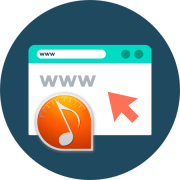


Аудио таг не может определить песню даже когда в названии трека указано название песни и автор. Гребные буржуйские сервисы способны определять толь свое буржуйские дерьмо
Нихрена ничего не работает! Ни один из сервисов. Аудиотаг раньше работал — сейчас на стадии капчи намертво зависает на любом из браузеров — то есть не рабочий вообще
Совершенно ничего не помогло. Аудиотаг либо вообще не работоспособен, либо беспомощен и не умеет ничего распознать. Звуковые (микрофонные) сервисы не применимы, так как нельзя обеспечить одновременно вывод звука с динамиков и подключение к ноутбуку микрофона. Из-за одного гнезда возможно либо одно либо другое!
Ес ай maker maker maker фастер фастер её взгляд опасный страсный
Здравствуйте, Арина. Чтобы отыскать песню, вам необходимо писать текст не в комментариях, а через поисковик. Попробуйте сделать это в Яндекс или Гугле. С вероятностью в 100% вы точно отыщете данный трек. Даже если не будет его названия, то вы сможете его послушать и посмотреть информацию на сайтах, где выложен данный трек. Скорее всего, кто-то уже написал его название в тех же комментариях к видео на YouTube.
Почему все предложенные сервисы такие говнянные ? Не определяют даже по сути известные песни.
Как узнать название песни по имеющемуся отрывку ?
имеется отрывок песни как узнать название трека ?